Tạo mẫu Hóa đơn điện tử trên KiotViet eInvoice
(Ngành Bán buôn, Bán lẻ)

I. Giới thiệu chung
Bước 6 – Tạo mẫu Hóa đơn điện tử
Tạo mẫu hóa đơn là một bước thiết lập quan trọng trong quy trình triển khai Hóa đơn điện tử KiotViet (KV-EINVOICE). Chức năng này cho phép người dùng tùy chỉnh giao diện và nội dung của hóa đơn điện tử trước khi phát hành, đảm bảo hóa đơn vừa thể hiện được hình ảnh thương hiệu của doanh nghiệp/hộ kinh doanh, vừa đáp ứng đầy đủ các yêu cầu pháp lý về thông tin hiển thị.
Việc tạo mẫu được thực hiện trên trang quản trị riêng của KiotViet Hóa đơn điện tử (KV-EINVOICE).
Lợi ích nổi bật của tính năng:
- Chuyên nghiệp và Tùy biến cao: Cho phép bạn tự do thiết kế mẫu hóa đơn theo nhận diện thương hiệu, bao gồm việc thêm logo, ảnh nền, ảnh viền, cũng như tùy chỉnh màu sắc và font chữ, tạo ra một mẫu hóa đơn chuyên nghiệp và độc đáo.
- Đảm bảo tuân thủ pháp luật: Hệ thống hướng dẫn người dùng khai báo các thông tin bắt buộc theo quy định của cơ quan thuế như Mẫu số, Ký hiệu, đảm bảo hóa đơn sau khi phát hành là hợp lệ.
- Quản lý tập trung và linh hoạt: Bạn có thể tạo và quản lý nhiều mẫu hóa đơn khác nhau trên cùng một hệ thống, dễ dàng bật/tắt sử dụng, chỉnh sửa hoặc xóa các mẫu chưa dùng đến, giúp quản lý hiệu quả và linh hoạt theo nhu cầu kinh doanh.
II. Các thao tác cơ bản
Phần này hướng dẫn các thao tác cơ bản nhất để bạn bắt đầu tạo và quản lý mẫu hóa đơn.
1. Tạo mẫu hóa đơn mới
- Tình huống: Khi bạn lần đầu thiết lập Hóa đơn điện tử hoặc cần bổ sung một mẫu hóa đơn mới (ví dụ: mẫu cho chương trình khuyến mãi, mẫu dùng riêng cho chi nhánh) để sử dụng khi xuất hóa đơn cho khách hàng.
- Thao tác thực hiện như sau:
- Trên menu chức năng, bạn chọn Đăng ký sử dụng → Mẫu hóa đơn → chọn Tạo mẫu.
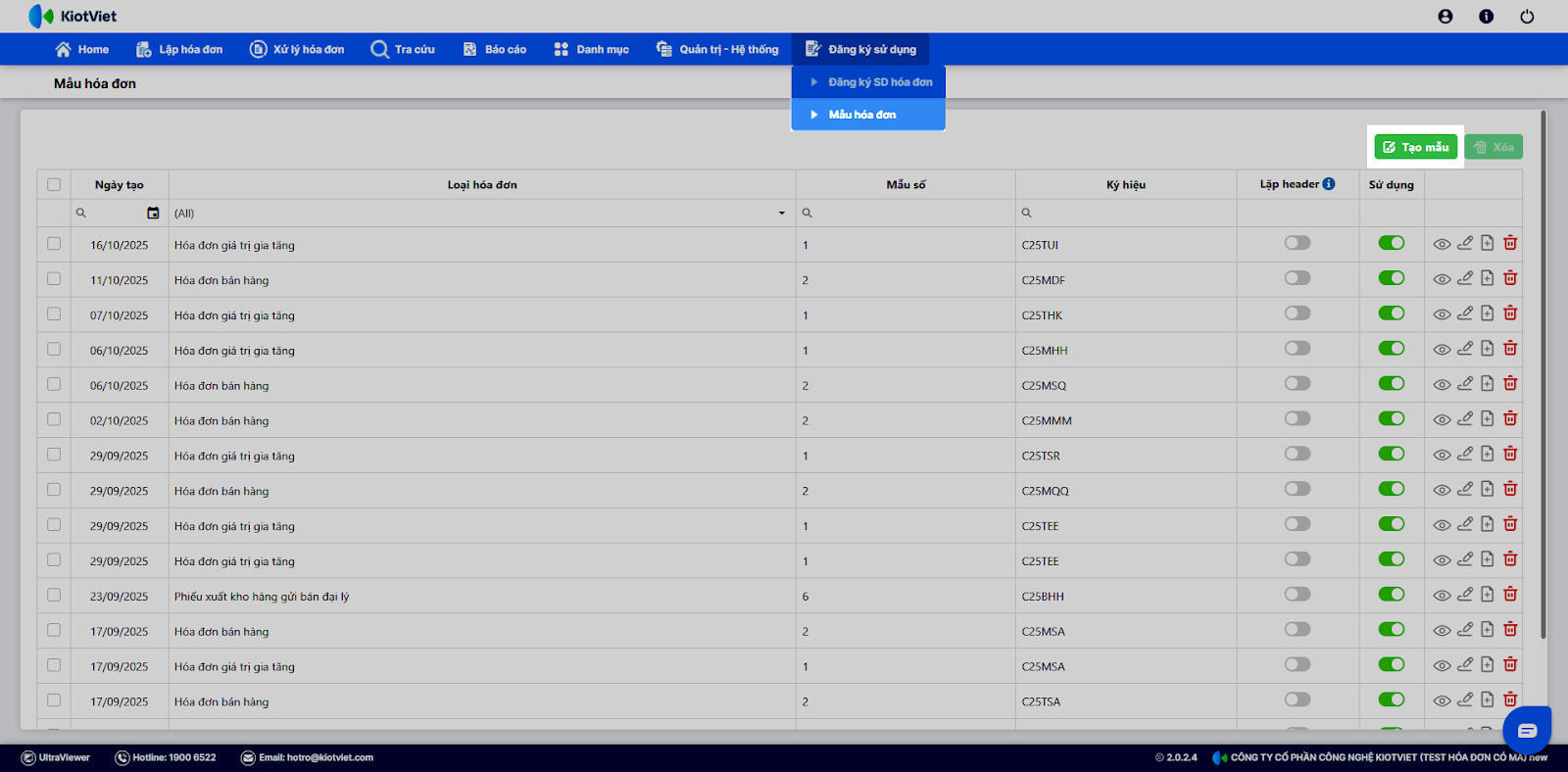
- Bạn chọn một mẫu hóa đơn mà đơn vị sẽ sử dụng.
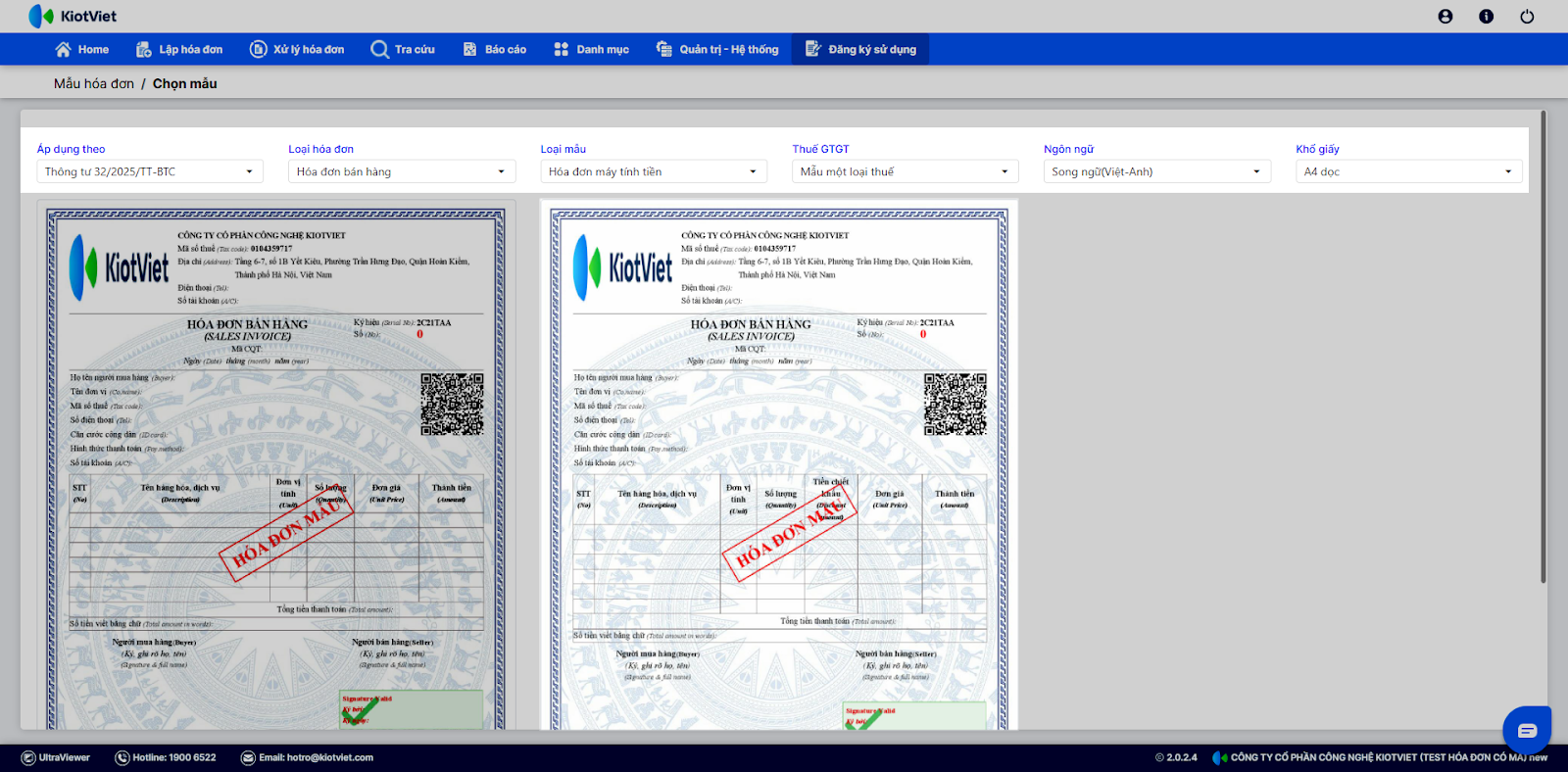
- Tiến hành thiết lập chi tiết cho mẫu hóa đơn:
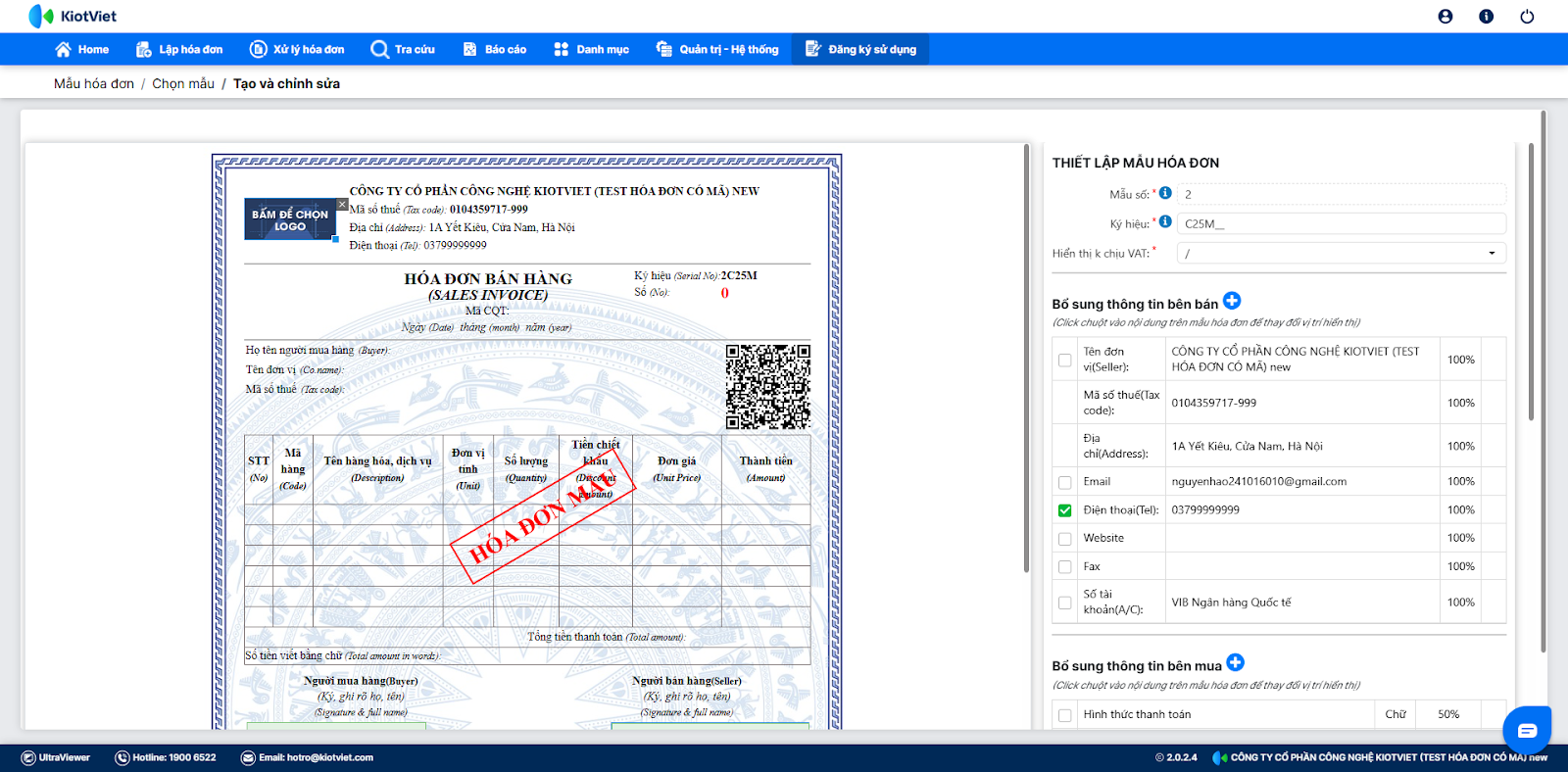
-
Mẫu số: Nhập chính xác theo đúng quy định của pháp luật theo hướng dẫn.
-
Số 1: Phản ánh loại HĐ giá trị gia tăng.
-
Số 2: Phản ánh loại HĐ bán hàng.
-
Số 3: Phản ánh loại HĐ bán tài sản công.
-
Số 4: Phản ánh loại HĐ bán hàng dự trữ quốc gia.
-
Số 5: Phản ánh các loại HĐ khác là tem điện tử, vé điện tử, thẻ điện tử, phiếu thu điện tử hoặc các chứng từ điện tử có tên gọi khác nhưng có nội dung của HĐĐT theo quy định tại Nghị định số 123
-
Số 6: Phản ánh PXK kiêm vận chuyển nội bộ điện tử, hoặc PXK hàng gửi bán đại lý điện tử.
-
Ví dụ: Hộ kinh doanh sử dụng Hóa đơn bán hàng sẽ có Mẫu số hóa đơn là 2, Doanh nghiệp sử dụng Hóa đơn GTGT sẽ có Mẫu số hóa đơn là 1
-
Ký hiệu: Nhập chính xác theo đúng quy định của pháp luật theo hướng dẫn
Ký hiệu là nhóm 6 ký tự được quy định như sau:
– Ký tự đầu tiên là C hoặc K: C thể hiện HĐ có mã của CQT, K thể hiện HĐ không có mã.
– 2 ký tự tiếp theo là thể hiện năm lập HĐ, được xác định theo 2 chữ số cuối của năm dương lịch. Ví dụ: Năm lập HĐ là năm 2021 thì thể hiện là số 21.
– 1 ký tự tiếp theo thể hiện loại HĐ được sử dụng:
+ Chữ T: Áp dụng đối với HĐ do các doanh nghiệp, tổ chức, hộ, cá nhân kinh doanh đăng ký sử dụng với CQT.
+ Chữ D: Áp dụng đối với HĐ bán tài sản công và HĐ bán hàng dự trữ quốc gia hoặc HĐ đặc thù không nhất thiết phải có một số tiêu thức do các doanh nghiệp, tổ chức đăng ký sử dụng.
+ Chữ L: Áp dụng đối với HĐ của CQT cấp theo từng lần phát sinh.
+ Chữ M: Áp dụng đối với HĐ được khởi tạo từ máy tính tiền.
+ Chữ N: Áp dụng đối với PXK kiêm vận chuyển nội bộ điện tử.
+ Chữ B: Áp dụng đối với PXK hàng gửi bán đại lý điện tử.
+ Chữ G: Áp dụng đối với tem, vé, thẻ điện tử là hóa đơn GTGT.
+ Chữ H: Áp dụng đối với tem, vé, thẻ điện tử là hóa đơn bán hàng.
– 2 ký tự cuối là chữ viết do người bán tự xác định căn cứ theo nhu cầu quản lý.
Ví dụ: Năm 2025, Hộ kinh doanh sử dụng Hóa đơn có mã của cơ quan thuế, là hóa đơn khởi tạo từ máy tính tiền sẽ có ký hiệu bắt đầu là C25M…, cần điền thêm 2 ký tự như AB để tạo mẫu hóa đơn có ký hiệu là C25MAB
- Hiển thị k chịu VAT: Cấu hình hiển thị trên bản PDF hóa đơn đối với mức thuế suất Không chịu thuế và các thông tin về tiền mà không có giá trị
- Bổ sung thông tin bên bán: Các thông tin mặc định sẽ được điền sẵn. Bạn có thể kích vào biểu tượng + để thêm thông tin khác nếu cần.
- Bổ sung thông tin bên mua: Tích chọn các thông tin của bên mua mà bạn muốn hiển thị trên hóa đơn.
- Hình thức thanh toán
- Số tài khoản
- Ghi chú
- Địa chỉ
- Số điện thoại
- Mã ĐVQHNS
- Số căn cước công dân
- Số hộ chiếu
Bạn cũng có thể kích + để thêm thông tin tùy chỉnh, thiết lập định dạng và độ rộng cột.
- Hiển thị thêm cột ở danh sách hàng hóa: Tích chọn các thông tin bổ sung (ngoài các cột chuẩn) mà bạn muốn hiển thị trong bảng chi tiết hàng hóa.
- Thiết lập Màu viền bảng HH, Màu chữ, Font chữ, logo, Ảnh viền, Ảnh nền, Độ nét cho phù hợp.
- Tùy chỉnh các hiển thị chi tiết như định dạng (căn lề, in đậm) bằng cách kích chuột phải tại thông tin cần định dạng.
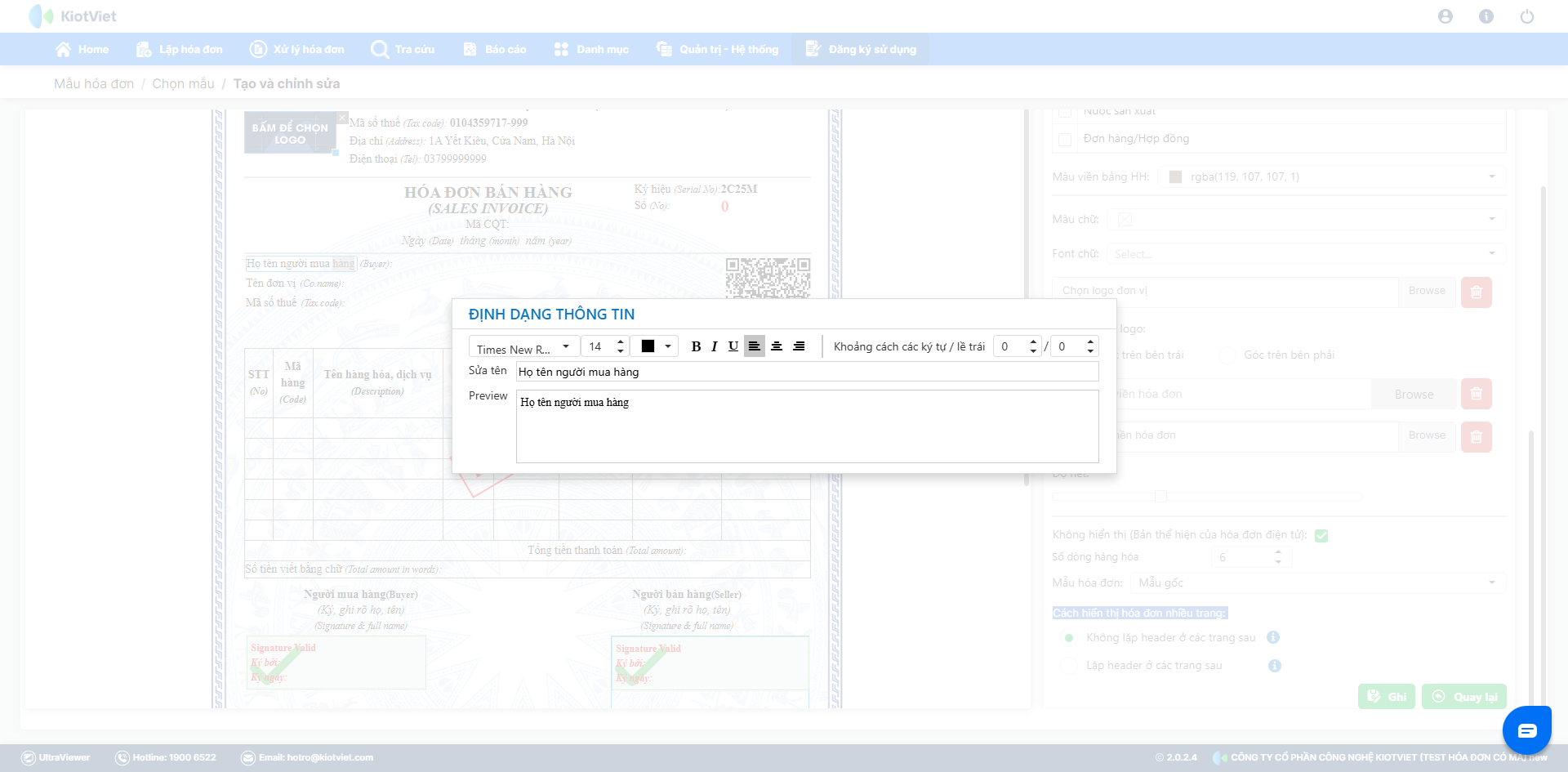
- Các thông tin khác:
- Không hiển thị (Bản thể hiện của hóa đơn điện tử).
- Số dòng hàng hóa.
- Mẫu hóa đơn.
- Cách hiển thị hóa đơn nhiều trang.
- Sau khi hoàn tất các thiết lập, bạn kích Ghi để lưu lại mẫu hóa đơn.
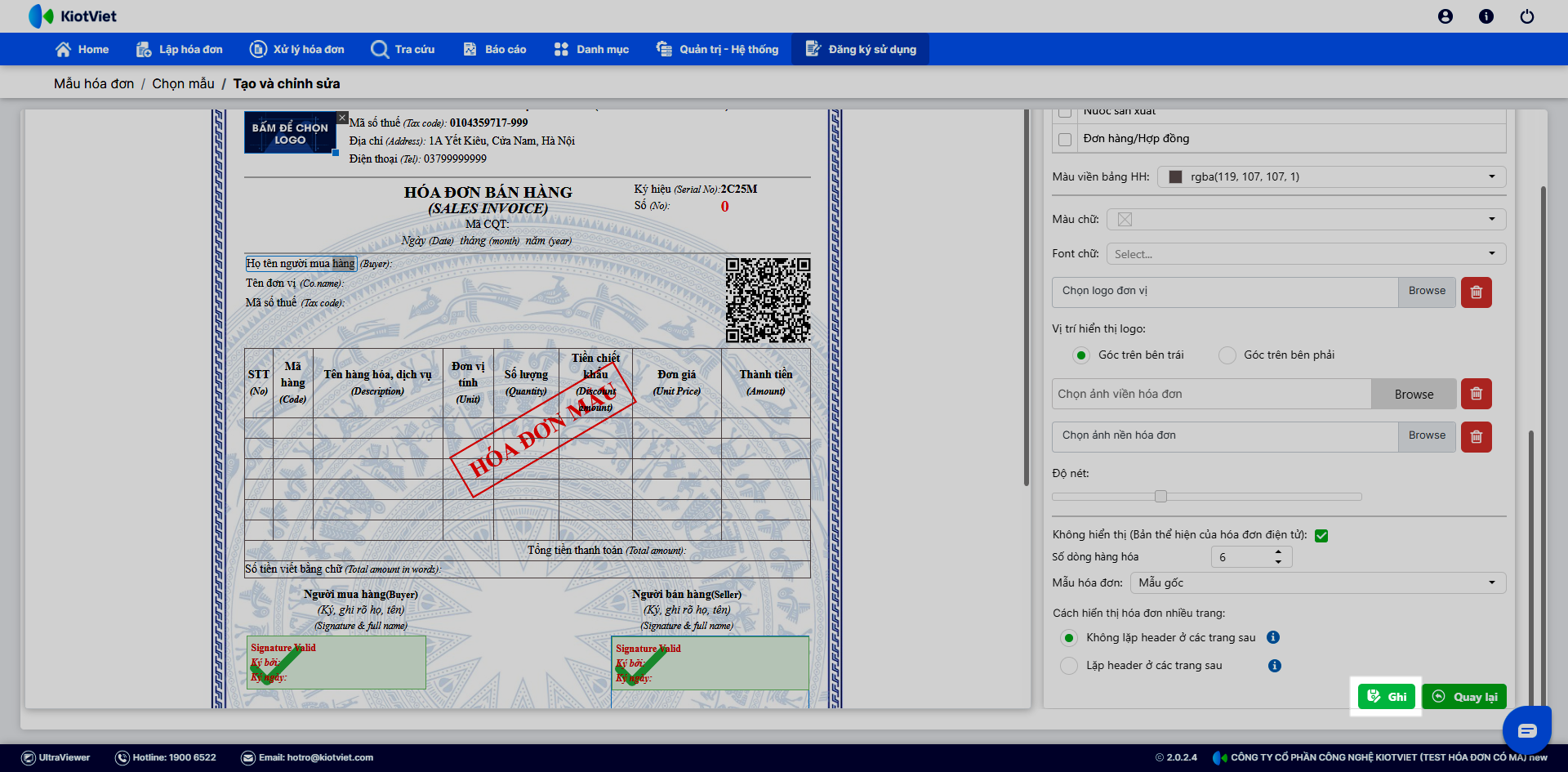
2. Quản lý và kích hoạt mẫu hóa đơn
- Tình huống: Sau khi đã tạo nhiều mẫu, bạn cần xem lại toàn bộ danh sách, tìm kiếm một mẫu cụ thể, hoặc quyết định mẫu nào sẽ được phép sử dụng (hiển thị) khi nhân viên tạo hóa đơn thực tế.
- Thao tác thực hiện như sau:
- Truy cập màn hình Mẫu hóa đơn (từ menu Đăng ký sử dụng).
- Để tìm kiếm, bạn nhập giá trị cần tìm vào ô trống dưới tiêu đề của cột thông tin tương ứng.
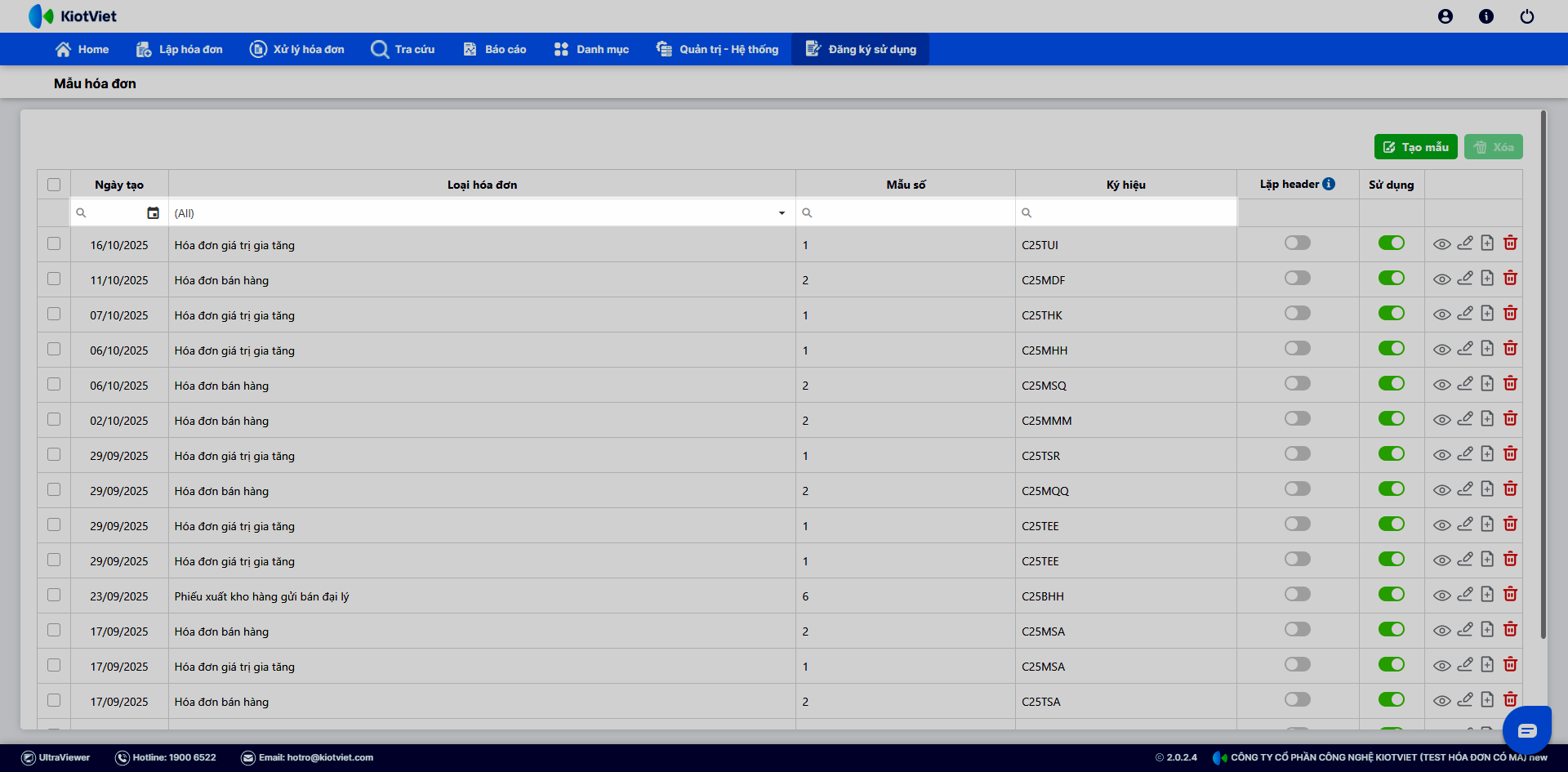
- Để cho phép hoặc ngưng sử dụng một mẫu, bạn gạt nút tại cột Sử dụng sang Bật (màu xanh) hoặc Tắt (màu xám).
Lưu ý: Khi nhân viên thực hiện tạo hóa đơn, hệ thống sẽ chỉ hiển thị danh sách các mẫu đang được bật Sử dụng.
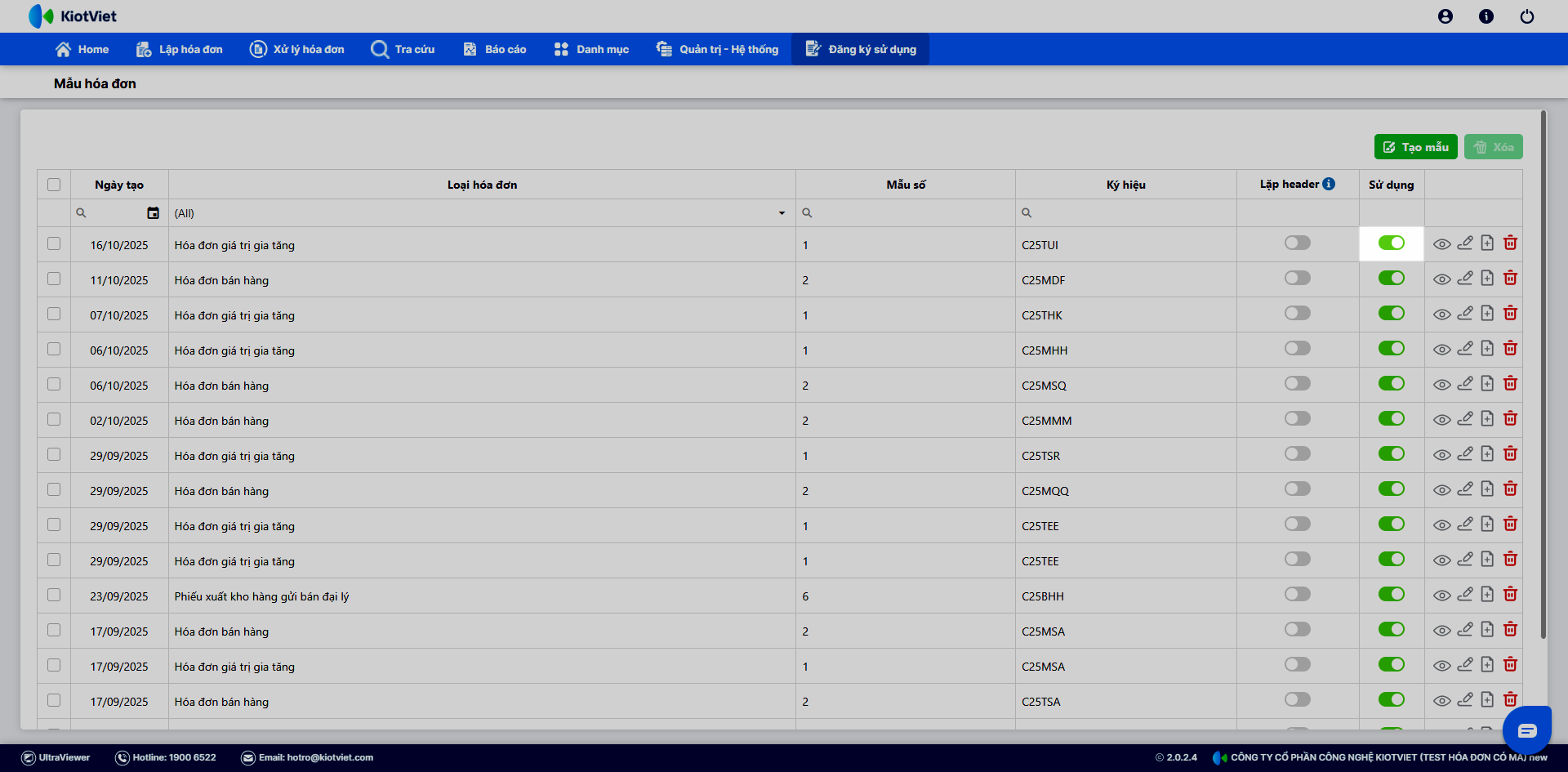
III. Các tính năng nâng cao
1. Sửa thông tin mẫu hóa đơn
- Tình huống: Khi bạn cần thay đổi các thông tin đã thiết lập trên một mẫu hóa đơn (ví dụ: thay đổi logo mới, cập nhật thông tin địa chỉ, điều chỉnh màu sắc cho đẹp hơn).
- Thao tác thực hiện như sau:
- Trên màn hình Mẫu hóa đơn, tìm đến dòng mẫu hóa đơn bạn cần sửa.
- Kích vào biểu tượng cây bút
 ở cuối dòng.
ở cuối dòng.
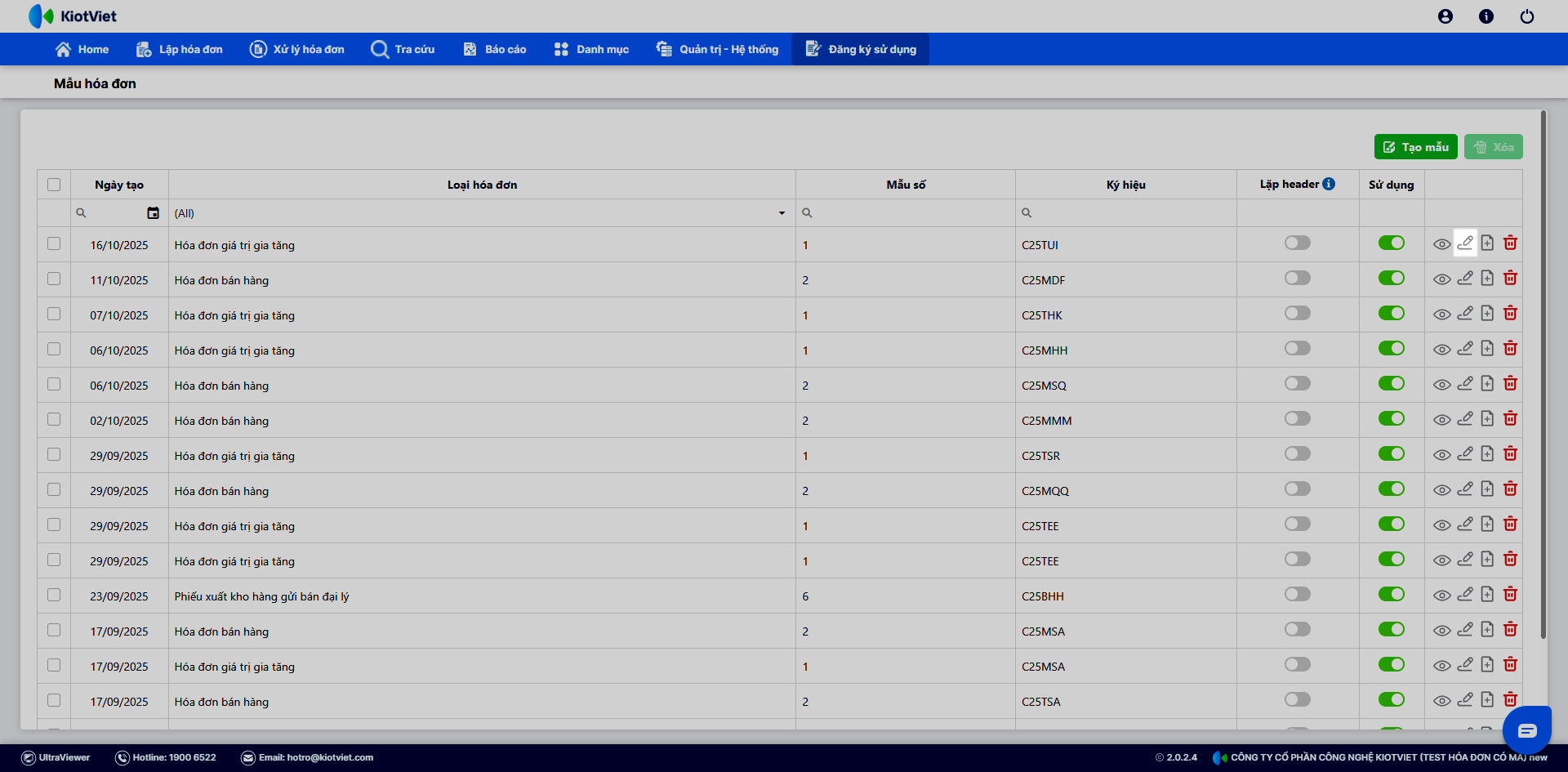
- Thực hiện các thay đổi mong muốn trong màn hình chi tiết mẫu.
- Kích Ghi để lưu lại các cập nhật.
Lưu ý quan trọng: Đối với các mẫu đã phát sinh hóa đơn, bạn sẽ không thể sửa được thông tin.

2. Xóa mẫu hóa đơn không còn sử dụng
- Tình huống: Khi một mẫu hóa đơn được tạo nhầm, đã cũ, hoặc không còn phù hợp với hoạt động kinh doanh, bạn muốn xóa vĩnh viễn khỏi hệ thống để tránh gây nhầm lẫn cho nhân viên.
- Thao tác thực hiện như sau:
- Trên màn hình Mẫu hóa đơn, tìm đến dòng mẫu hóa đơn bạn cần xóa.
- Kích vào biểu tượng thùng rác
 ở cuối dòng.
ở cuối dòng. - Chọn Xóa và xác nhận Yes để hoàn tất.
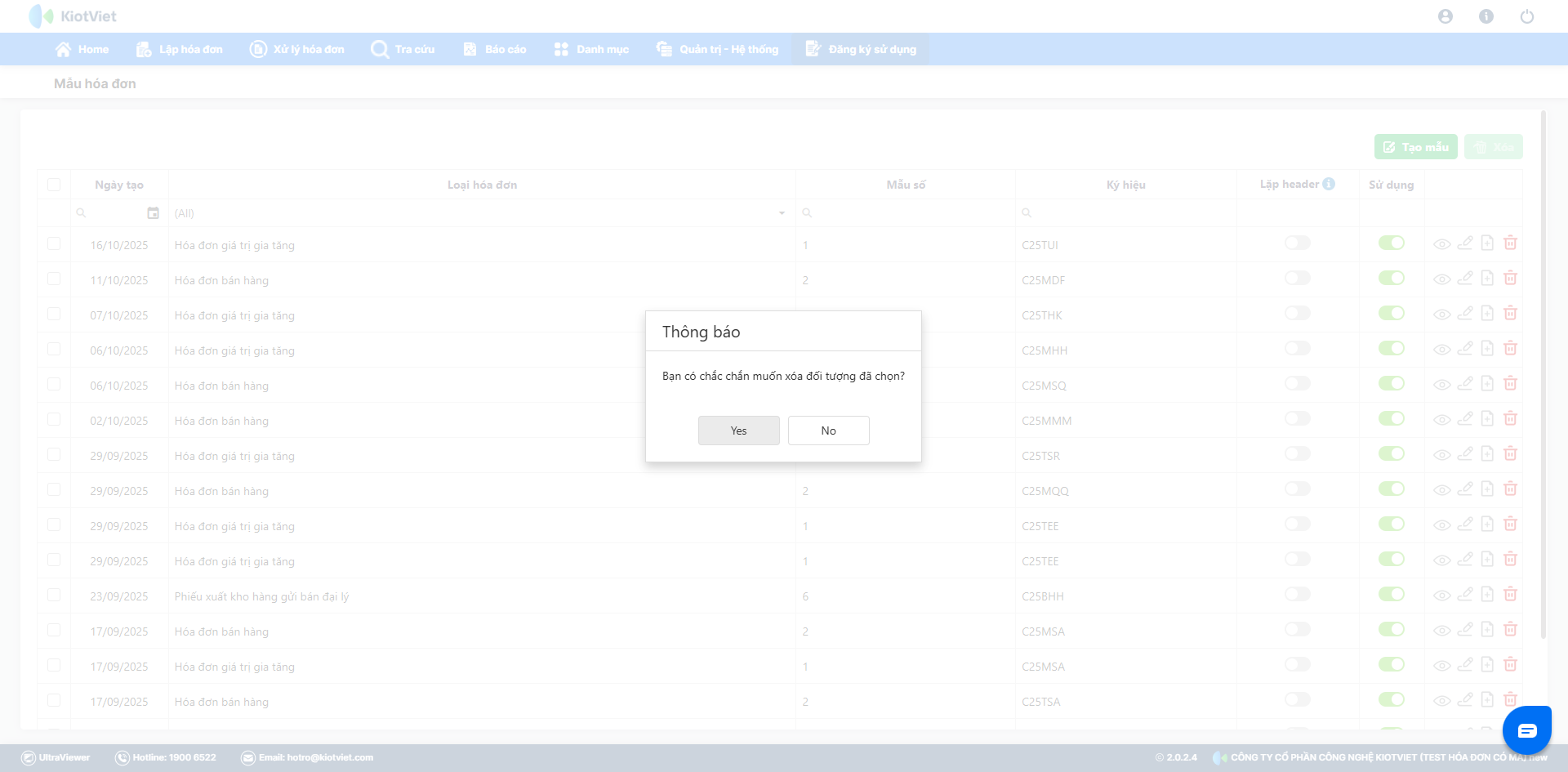
Mời bạn tham khảo các bài viết có liên quan tới chủ đề trên:
- Bước 1: Đăng ký Chữ ký số KiotViet IntrustCA
- Bước 2: Thiết lập Thuế VAT
- Bước 3: Đăng ký tài khoản KiotViet eInvoice
- Bước 4: Thiết lập chữ ký số
- Bước 5: Lập Tờ khai HĐĐT Gửi Cơ quan Thuế
- Bước 6: Tạo mẫu hóa đơn
- Bước 7: Kết nối KiotViet với Phần mềm hóa đơn điện tử
- Bước 8: Phát hành hóa đơn điện tử
- Bước 9: Quản lý hóa đơn điện tử
- Bước 10: Quản lý Sổ kế toán
- Bước 11: Quản lý Tờ khai thuế
Cảm ơn bạn đã theo dõi bài viết!
- Để tìm hiểu thêm về các nghiệp vụ quản lý bán hàng, mời bạn xem bài viết:
Tổng quan Các nhóm Giải pháp của KiotViet - Để tham khảo thêm các video hướng dẫn sử dụng, mời bạn theo dõi kênh YouTube:
HDSD – Phần mềm KiotViet
Chúc bạn kinh doanh hiệu quả cùng KiotViet!





